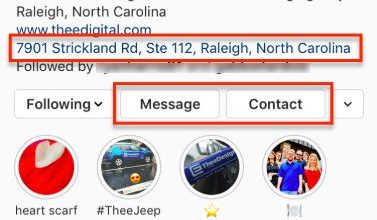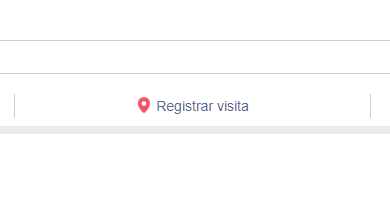Divisez les cellules dans Excel avec la fonction «Texte en colonnes»
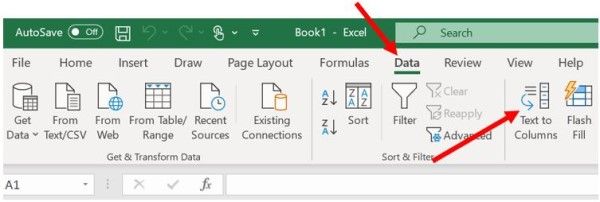
Si vous avez besoin de diviser correctement les cellules dans Excel et que vous avez des données dans une cellule qui doivent être séparées en plusieurs colonnes, vous pouvez utiliser l’outil «Texte en colonnes». Pour vous donner un exemple, si vous utilisez Excel, la cellule A1 affiche n’importe quel nom, (prénom et nom), la fonction Texte en colonnes peut diviser le prénom et le nom afin qu’ils apparaissent dans plusieurs colonnes. De cette manière, nous expliquerons comment utiliser cette fonction.
Comment diviser des cellules dans Excel à l’aide de la fonction Texte en colonnes?
Pour apprendre à utiliser la fonction Texte en colonnes dans Excel, vous devez suivre les étapes que nous vous donnons ci-dessous. Tout d’abord, avant d’utiliser la fonction Texte en colonnes, vous devez décider si vous souhaitez conserver ou remplacer les données d’origine. Vous devez commencer par ouvrir la feuille de calcul qui a besoin des données réorganisées dans Microsoft Excel.
Ensuite, à droite de la colonne contenant les données, assurez-vous qu’il y a autant de colonnes vides que de mots dans votre première colonne. Par exemple, si la colonne d’origine contient votre prénom et votre nom, vous devez avoir deux colonnes vides sur la droite.
Maintenant, mettez en surbrillance les cellules de la colonne que vous souhaitez utiliser. Dans la barre d’outils, cliquez sur l’onglet «Données», puis cliquez sur l’option «Texte vers colonnes». Tant que tous les noms ou données contiennent le même délimiteur tel qu’un espace, une virgule, entre autres, cliquez sur l’option «Délimité». Après cela, cliquez sur «Suivant».
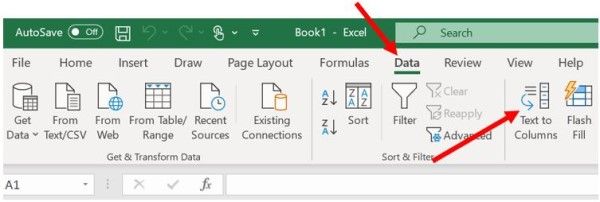
En fonction de votre délimiteur, choisissez l’option dans les cases à cocher de la fenêtre appelée «Assistant», pour convertir le texte en colonnes. Les noms peuvent être séparés par un espace, donc décochez les cases cochées et cochez la case Espace. Laissez toutes les autres options par défaut et cliquez sur Suivant.
Vous pourrez voir un aperçu de vos données converties
L’écran suivant montre un aperçu de l’apparence de vos données lors de leur conversion. Si vos données apparaissent comme il se doit, vous avez maintenant deux options. De cette façon, si vous devez laisser la colonne d’origine intacte et créer deux nouvelles colonnes pour le prénom et le nom. Dans l’option Destination, remplacez $ A $ 1 par une autre cellule.
Pour que vous puissiez le faire correctement, vous allez changer les données en cellule $ B $ 1. Si vous acceptez que les données d’origine soient écrasées, laissez toutes les options aux paramètres par défaut. Il ne vous reste plus qu’à cliquer sur «Terminer».
Comment diviser des cellules à l’aide de Calc et des versions antérieures d’Excel
Cette section détaille les étapes de fusion des cellules dans Microsoft Excel et Sun OpenOffice Calc. Tout d’abord, vous devez ouvrir Calc ou Excel. Mettez maintenant en surbrillance la cellule fusionnée que vous souhaitez fractionner. Pour information, une cellule fusionnée s’étend sur plusieurs lignes ou colonnes.
De même, cliquez sur le bouton «Fusionner les cellules», qui se trouve dans la barre de format. Ci-dessous, vous pouvez voir un exemple du bouton dans chacune des versions d’Excel et Calc.
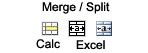
Diviser les cellules dans Excel si vous êtes un utilisateur de Microsoft Excel 2000
Malheureusement, diviser une cellule dans Microsoft Excel 2000 n’est pas aussi simple que de cliquer sur le bouton de fusion comme nous l’avons expliqué précédemment. Cette fonction a été introduite dans les versions ultérieures d’Excel 2000. Pour diviser une cellule dans Excel 2000, suivez les étapes ci-dessous.
Tout d’abord, mettez en surbrillance la cellule fusionnée que vous souhaitez fractionner. N’oubliez pas qu’une cellule fusionnée est répartie sur plusieurs lignes ou colonnes. Cliquez maintenant sur le menu déroulant appelé «Format» puis sur l’onglet «Alignement». Lorsque vous y êtes, décochez la case «Fusionner les cellules».
Apprenez à diviser la cellule non fusionnée à l’aide d’une formule
Dans Microsoft Excel, vous pouvez également fractionner une cellule non fusionnée à l’aide de l’option «Texte en colonnes». Maintenant, sélectionnez les cellules que vous souhaitez diviser en deux cellules. Dans l’onglet «Données», cliquez sur l’option «Texte dans les colonnes».
Lorsque vous êtes dans l’Assistant Conversion de texte en colonnes, pour diviser le texte en cellules en fonction d’une virgule, d’un espace ou d’un autre caractère, sélectionnez l’option «Délimité». Si vous souhaitez diviser le texte en fonction d’un nombre spécifique de longueurs de caractères, sélectionnez l’option «Largeur fixe». Cliquez ensuite sur le bouton «Suivant».
Pour l’option «Délimité», vous devez sélectionner le caractère que vous souhaitez utiliser pour diviser les données. Pour l’option «Largeur fixe», sélectionnez l’endroit où vous souhaitez diviser le texte en cliquant sur la section «Aperçu des données» qui apparaît dans la fenêtre de l’assistant. Enfin, cliquez sur le bouton «Suivant».
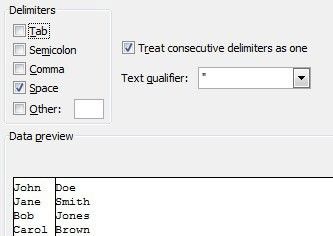
Dans la dernière étape que vous devez faire, vous devez sélectionner les options de formatage de texte spécifiques pour le texte divisé et il vous suffit de cliquer sur le bouton «Terminer».